WPS word設置內(nèi)容按比例縮放的方法
時間:2024-03-15 09:56:04作者:極光下載站人氣:308
有小伙伴在wps word文檔中編輯好文字之后,需要對文字進行排版處理,其中會對文字進行縮放操作,而在該文檔工具中,可以選擇按比例來縮放文字,我們可以將要進行縮放顯示的文字選中之后,右鍵點擊該文字,會彈出一個菜單選項,選擇字體選項進入,就可以進行縮放設置,你可以將文字的縮放比例設置大一點,或者是將文字縮放比例設置小一點,根據(jù)自己的需求來設置就好了,下方是關于如何使用WPS Word文檔設置文字按比例縮放的具體操作方法,如果你需要的情況下可以看看方法教程,希望對大家有所幫助。

方法步驟
1.首先,我們需要進入到文檔頁面中,將需要進行比例縮放的文字選中,如圖所示。

2.這時,將剛剛選中的文字進行右鍵單擊,將菜單選項中的【字體】選項進行點擊進入。
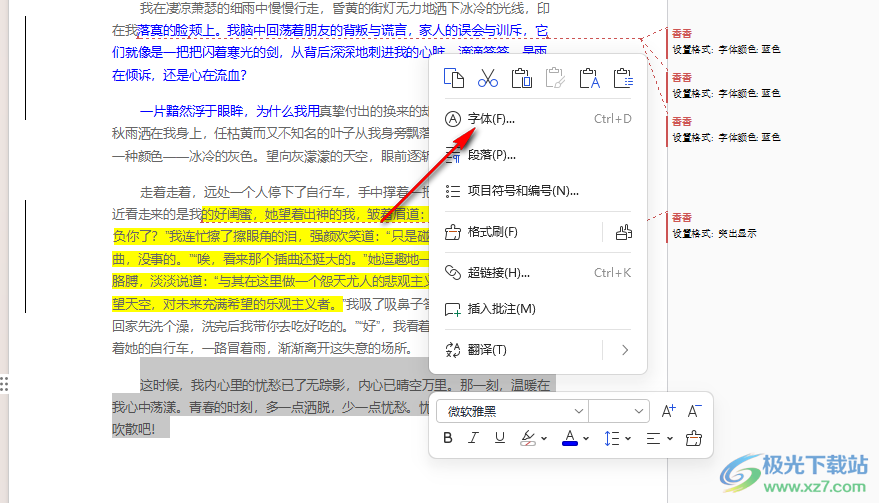
3.那么即可進入到設置字體的窗口中,將【字符間距】選項卡點擊打開,再將【縮放】的下拉選項點擊打開,可以選擇自己喜歡的比例參數(shù),比如選擇【33%】,再點擊確定按鈕。
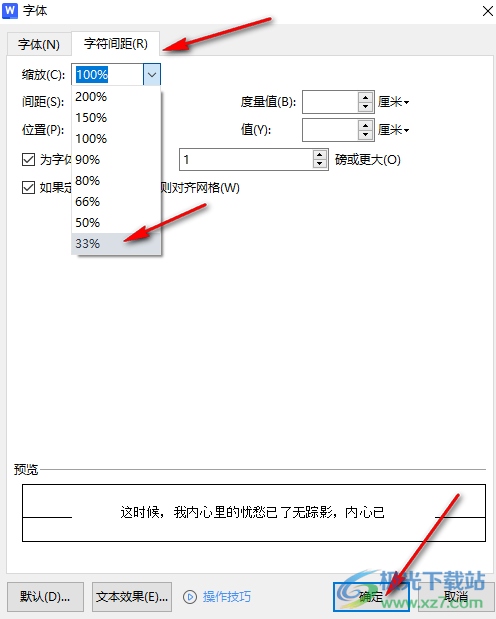
4.這時,即可查看到我們剛剛選中的文字已經(jīng)按照比例進行縮小顯示了,如圖所示。
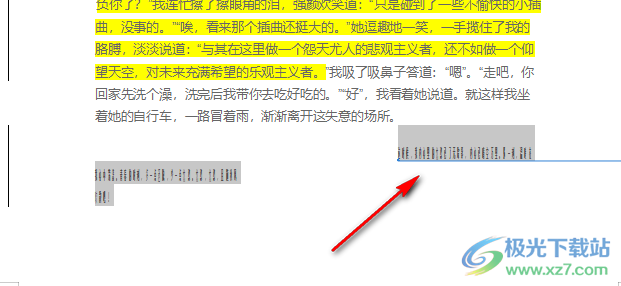
5.如果你將文字的縮放比例設置大一點,比如設置成200%,那么我們的文字就會變寬顯示,如圖所示。

以上就是關于如何使用WPS Word文檔文字按照縮放比例進行設置的具體操作方法,有些時候需要對文字進行排版設置,想要將文字字體變寬顯示,或者是變窄一點來顯示,那么就可以進入到設置字體縮放的窗口中進行相應的調整即可,感興趣的話可以操作試試。

大小:240.07 MB版本:v12.1.0.18608環(huán)境:WinAll, WinXP, Win7, Win10
- 進入下載
相關推薦
相關下載
熱門閱覽
- 1百度網(wǎng)盤分享密碼暴力破解方法,怎么破解百度網(wǎng)盤加密鏈接
- 2keyshot6破解安裝步驟-keyshot6破解安裝教程
- 3apktool手機版使用教程-apktool使用方法
- 4mac版steam怎么設置中文 steam mac版設置中文教程
- 5抖音推薦怎么設置頁面?抖音推薦界面重新設置教程
- 6電腦怎么開啟VT 如何開啟VT的詳細教程!
- 7掌上英雄聯(lián)盟怎么注銷賬號?掌上英雄聯(lián)盟怎么退出登錄
- 8rar文件怎么打開?如何打開rar格式文件
- 9掌上wegame怎么查別人戰(zhàn)績?掌上wegame怎么看別人英雄聯(lián)盟戰(zhàn)績
- 10qq郵箱格式怎么寫?qq郵箱格式是什么樣的以及注冊英文郵箱的方法
- 11怎么安裝會聲會影x7?會聲會影x7安裝教程
- 12Word文檔中輕松實現(xiàn)兩行對齊?word文檔兩行文字怎么對齊?
網(wǎng)友評論